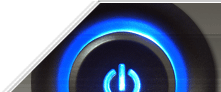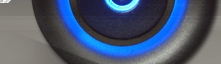Если
вы ярый поклонник Android, то эта новость будет вам интересна. Вчера
была официально представлена новая версия Android 4.0 Ice Cream
Sandwich. SDK в основном будет интерес тем людям которые хотят
покопаться в новой операционной системе, но в новой версии SDK 4.0 есть
встроенный эмулятор Android на котором вы можете "пощупать" новую версию
ОС Android 4.0 Ice Cream Sandwich. Итак если Вас это заинтриговало то
ниже представлена инструкция как на своём ПК запустить эмулятор Android
Android 4.0 Ice Cream Sandwich.
1. Первое что нам понадобится это
Java JDK (Java Developer Kit), которую необходимо установить на Ваш компьютер, скачать можно
отсюда.
2. Так же необходимо скачать сам SDK
отсюда в верхней части Вы найдете загрузки для соответствующих версий ОС. Пользователи Windows могут просто скачать
.exe файл, если же Вы владелец Mac или Linux то Вам придется скачать
.zip, это примерно тоже самое, просто Вам придется вручную распаковать файл в безопасное место на вашем компьютере.
3. Теперь необходимо скачать Ice Cream Sandwich. Если у Вас ОС Windows то заходите в
Мой компьютер - Локальный диск С - Program Files - Android - Android-SDK - и запустить
SDK Manager. Если Вы владелец Mac или Linux то просто открываете ту папку куда распаковывали скачанный ранее архив и запускаете
SDK Manager.
4. Когда
SDK Manager появится на экране поставьте галочку напротив поля
Android 4.0 (API 14) и нажмите кнопку
Install packages... (установить пакеты).
5. В следующем диалоговом окне выберите
Accept All and Install (Принять всё и установить).
6. После загрузки необходимо создать
AVD (Android Virtual Device). Для этого перейдите обратно в папку где находится
SDK Manager. В этой папке должен быть
AVD Manager, запускайте его.
7. Выбирите создание
New (нового)
AVD. Назовите его как угодно.
8. Установите мишень для
Android 4.0 – API Level 149. Вы можете игнорировать SD-карту и снимки.
10.
Вы можете выбрать любой из имеющихся скинов. Выбрать разрешение и набор
значений для 720 х 1280, кроме того можно поставить встроенный WVGA800.
11. Вы можете добавлять различные элементы оборудования, но они не являются необходимыми
12. Закончите с созданием выбрав
Create AVD.13. Когда всё закончится, Вы попадёте в оригинальное меню
AVD. Выберите только, что созданный вами ваш
AVD и нажмите
Start (пуск).
14.
Теперь на экране должен появиться блестящий текст со словом Adnroid,
запаситесь терпением так как известно, что эмулятор Android очень долго
запускаться.
15. Когда он наконец-то загрузиться, Вы получаете у
себя виртуальный смартфон с новой версией ОС Android Ice Cream Sandwich и
можете в дальнейшем заниматься её изучением.